今回は、Googleスプレッドシートの自動計算について説明します。
Googleスプレッドシートで自動計算をしたいのだけど、やり方がイマイチわからないな……と思っている方、必見です!
ぜひ、この記事を読んでマスターしていきましょう。
では、自動計算の中でも、簡単なものから今回は説明していきたいと思います。
SUM関数を使って自動計算をする方法
まず、SUM関数とは、指定した範囲の合計を自動計算する関数になります。
例えば、以下のように、売り上げの金額に変動があり、1月の合計はいくらになるか?という計算を自動でしてくれるようにしたい場合、
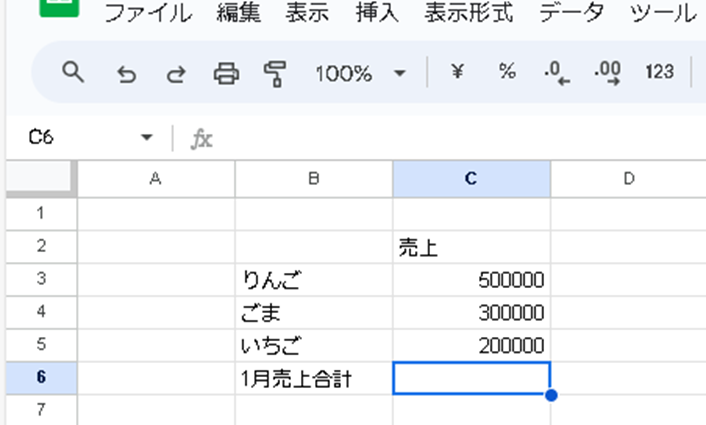
C6のセルに
=SUM(C3:C5)
と入力します。そうすると、りんご、ごま、いちごの売り上げの合計金額が自動で計算されるようになります。
例えば、りんごの売上の金額に変更があった場合でも、りんごの売上の欄の数値を変更すれば合計金額も変わってくるようになります。
セルに直接計算式を入れる方法
例えば、先ほどの続きで以下のような表があるとします。
このような場合、売上から支出を引いて、どのくらい利益がでたか知りたいですよね。
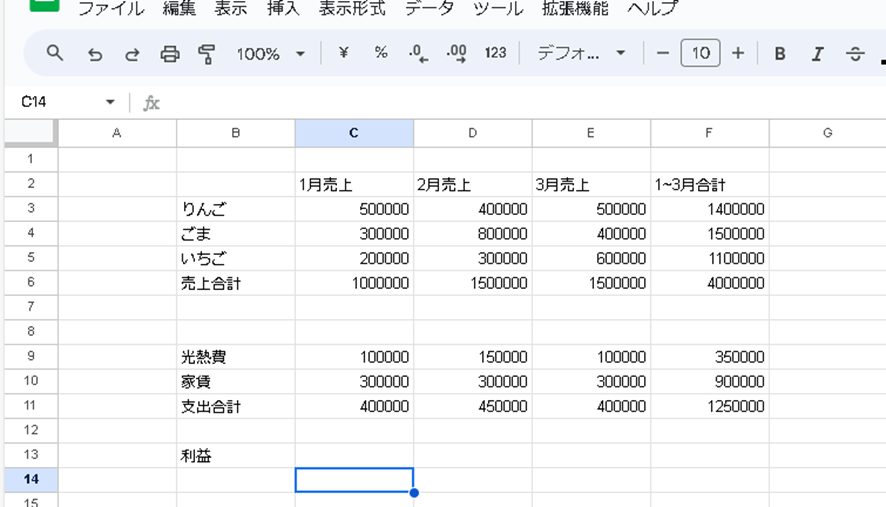
このような場合、
=C6-C11
と、直接「-」を入力することで、C6の値-C11の値の計算を自動でしてくれるようになります。
今回は引き算がしたかったので、「-」を入力しましたが、足し算の場合は「+」を、掛け算の場合は「*」を、割り算の場合は「/」を入力すれば大丈夫です。
前章で説明したように、例えば自営業のお金の計算や、家計簿などの合計金額などを取り扱うとき、「合計が合わない……」となりやり直しになることや、電卓などで計算をしていて「間違えたまま押してしまった……」などとなってしまうこと、ありますよね。
こういう場合に、こちらの自動計算の使い方がわかっていると、作業もより効率化されますし、間違えることもほぼありません。
さらに、一度関数を設定してしまえば、あとでデータの変更や追加のデータがあったとしても。勝手に自動計算をしてくれるので、時間の節約にもなりますよね。
今回はSUM関数や直接計算式を入力する仕方を説明しましたが、他の関数を色々使って自動化することで、もっと正確に、効率化することができますね。
今回説明したことをマスターし、関数もたくさん使いながら、作業を効率化していきましょう。




コメント